Cosa fare quando la connessione viene reimpostata
Ecco cosa vuol dire il messaggio di errore che viene visualizzato se la connessione è stata reimpostata e come comportarsi per risolvere questo problema.
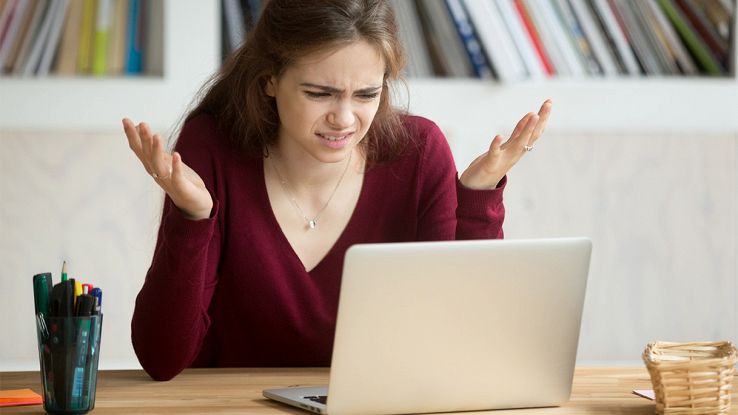
Navigando sul web, non è di certo insolito imbattersi in svariati errori di connessione, spesso di difficile comprensione per gli utenti. Tra questi, l’avviso che riferisce che la connessione è stata reimpostata è probabilmente uno dei più comuni, ma pure uno di quelli di fronte al quale non tutti sanno esattamente come comportarsi. D’altronde, con l’offerta del World Wide Web ad essersi fatta negli anni sempre più ampia e variegata, allo stesso modo è cresciuta anche la complessità dei portali e delle applicazioni, con i requisiti tecnici di gran lunga superiori rispetto a quelli richiesti dai siti più statici visti agli albori di Internet. Non dovrebbe allora stupire la comparsa di anomalie lato client e server come quella di nostro interesse, identificata solitamente con il messaggio di errore 101 ERR_CONNECTION_RESET: ma cosa significa esattamente? E cosa bisogna fare per provare a risolverlo? Scopriamolo insieme!
Cosa significa l’errore ERR_CONNECTION_RESET
Come accennavamo, nel tentativo di accedere ad un sito web potrebbe capitarci di rilevare un errore che ci informa che è impossibile connettersi e che la connessione è stata reimpostata. Un messaggio di tipo ERR_CONNECTION_RESET va a comunicare solitamente che la connessione non è stata stabilita nel modo corretto e che di conseguenza il collegamento stesso è stato resettato dal browser in uso in quel momento. Questa criticità – che può essere riconosciuta per la presenza del codice 101 – è piuttosto frequente nel browser di casa Google, il diffusissimo Chrome, ma non è raro che un problema analogo si verifichi per gli utenti di Mozilla Firefox o per quelli di Microsoft Edge. O comunque sui browser maggiormente utilizzati.
A differenza di quanto accade per i messaggi di errore http più comuni, quello identificato dall’avviso ERR_CONNECTION_RESET non risulta immediatamente chiaro. E soprattutto non ci informa se il problema riscontrato è stato causato dalla rete, dal client oppure dal server. A livello squisitamente tecnico, l’indicazione “la connessione è stata reimpostata” ha un significato ben preciso. Volendo semplificare, quello che accade è che al momento della connessione con un sito web il browser non riceve un canonico pacchetto di risposta, ma soltanto un pacchetto cosiddetto FIN. Questo pacchetto viene poi utilizzato dal protocollo TCP, Transmission Control Protocol, vale a dire il protocollo di trasporto standard di rete, per poter così notificare al client l’interruzione della connessione. In condizioni normali, il pacchetto finale, il FIN per l’appunto, viene inviato solo quando una connessione è stata stabilita per un certo lasso di tempo, mentre con l’errore ERR_CONNECTION_RESET questo purtroppo non avviene. E restituisce la criticità oggetto di questo articolo.
La connessione è stata reimpostata: come risolvere
Ora che è più chiara la natura dell’errore 101, capirete da soli che va a verificarsi quando il browser riesce sì a raggiungere il server desiderato, ma la successiva impostazione della connessione non va a buon fine. Come avviene per molti altri problemi che si manifestano nel corso della navigazione, anche quando la connessione è stata reimpostata le cause possono essere molteplici, e di conseguenza non è possibile individuare immediatamente una soluzione. Nel caso non dovesse funzionare il sempre utile refresh della pagina, con l’apposito comando o utilizzando il tasto F5, o il banale riavvio del router tramite il tasto di accensione, avremo diverse opzioni per tentare di arginare il malfunzionamento.
Verificare il corretto funzionamento del sito e del browser
Molte volte la soluzione più semplice è anche quella più efficace. Con l’errore ERR_CONNECTION_RESET, prima di iniziare a “smanettare” con le impostazioni di sistema, possiamo controllare il corretto funzionamento del sito web a cui stiamo cercando di accedere. Basterà collegarsi ad un altro sito: se questo funziona senza problemi, allora l’errore è da attribuirsi proprio al portale. Potete provare anche ad utilizzare un browser diverso, per accertarvi che non si tratti proprio di un difetto del server.
Svuotare la cache
La cache del browser memorizza grandi quantità di dati mentre stiamo navigando, dai cookie alle password, passando pure per la cronologia dei download e le informazioni dei siti da noi visitati. Se vi siete già connessi in passato alla pagina che non si apre, è dunque probabile che la cache contenga informazioni non corrispondenti alla versione corrente del sito e che vada a bloccare di riflesso l’impostazione della connessione. Pare opportuno svuotare la cache, non solo per velocizzare i tempi generali di connessione, ma anche per tentare di rimediare all’errore 101.
Disabilitare antivirus e firewall
Quando siamo connessi, i programmi di protezione installati sul nostro dispositivo vigilano che la nostra privacy e sicurezza non vengano violate. Può però succedere che l’antivirus o il firewall blocchino l’accesso anche a determinati sit, e relativi indirizzi IP, che in realtà non sono pericolosi. Se siete certi che il portale sia sicuro, provate quindi a disattivare temporaneamente i software di protezione, per verificare che la connessione non sia stata reimpostata proprio per via di queste restrizioni.
Controllare le impostazioni proxy
Un’altra causa tra le più comuni in situazioni di blocco della connessione è l’azione di un proxy, magari attivato automaticamente da qualche estensione o plug-in che abbiamo aggiunto al nostro browser di fiducia. Per risolvere, non dobbiamo fare altro che verificare le impostazioni del proxy ed eventualmente disattivarlo, rimuovendo la spunta dalla casella che riporta la voce Utilizza un server proxy per le connessioni LAN.
